Cómo ocultar los documentos recientes en Word 2013
Si está trabajando en una computadora compartida, es posible que no desee que las personas puedan ver fácilmente en qué ha estado trabajando en Word 2013. Una de las formas más sencillas de localizar documentos editados anteriormente es verificar la lista de Documentos recientes en programa. De hecho, muchas personas usarán esta lista para localizar sus archivos. Si le preocupa que las personas abran documentos que contienen información privada o personal, entonces puede estar buscando una forma de ocultar esta lista.
Afortunadamente, Word 2013 ofrece una opción que le permite cambiar el número de elementos en la lista Documentos recientes, y puede elegir establecer ese valor en cero. Nuestra guía a continuación le mostrará cómo encontrar y ajustar esta configuración.
Dejar de mostrar la lista de documentos recientes en Word 2013
Los pasos de este artículo le mostrarán cómo ocultar los documentos que se muestran en la lista de Documentos recientes en Word 2013. Si deja el número de documentos recientes en cero, entonces no se mostrarán documentos recientes en Word 2013. Sin embargo, si regresa a la ubicación especificada en el tutorial a continuación y cambia el número de documentos recientes a un número mayor que cero, luego mostrará los documentos recientes nuevamente. Establecer este número a cero solo oculta la lista de documentos recientes; No vacía la lista. Puede eliminar un documento individual de esta lista haciendo clic derecho en el documento y luego haciendo clic en la opción Eliminar de la lista .

Tenga en cuenta que este método solo eliminará la lista de documentos. Los archivos de documentos seguirán existiendo en la carpeta en la que se guardaron previamente.
Paso 1: abre Word 2013.
Paso 2: haz clic en la pestaña Archivo en la esquina superior izquierda de la ventana.
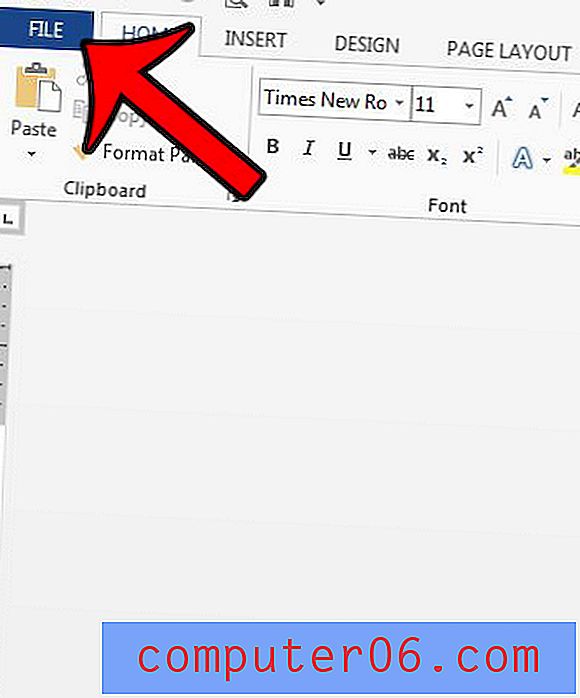
Paso 3: haga clic en Opciones en la columna en el lado izquierdo de la ventana.
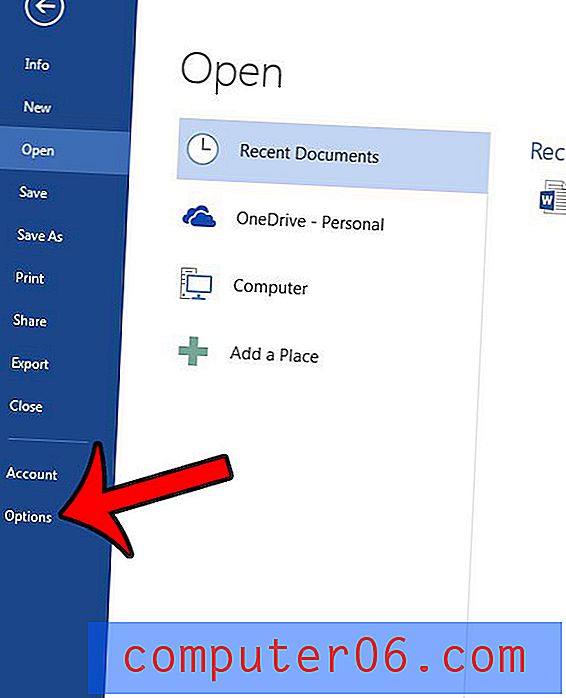
Paso 4: haga clic en la pestaña Avanzado en la columna izquierda de la ventana Opciones de Word .
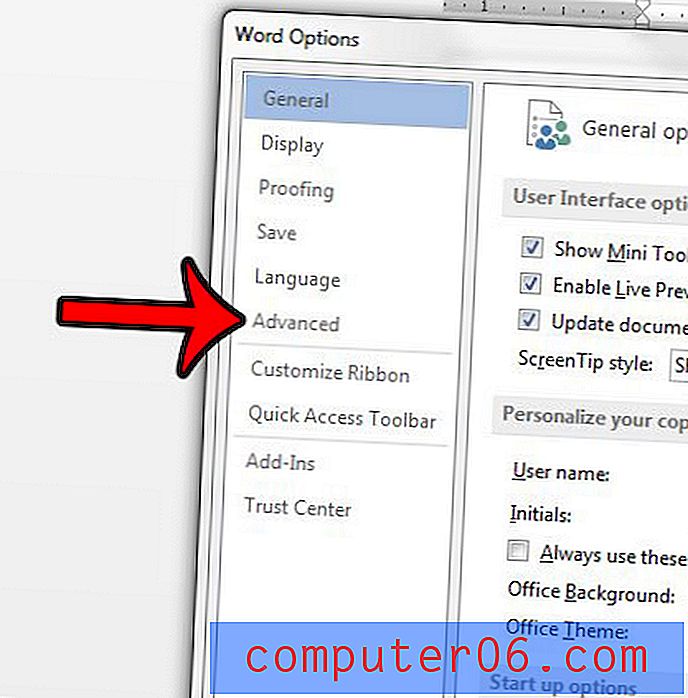
Paso 5: desplácese hacia abajo hasta la sección Mostrar del menú, luego cambie el valor en el campo Mostrar este número de documentos recientes a 0 . Haga clic en el botón Aceptar en la parte inferior de la ventana para aplicar sus cambios.
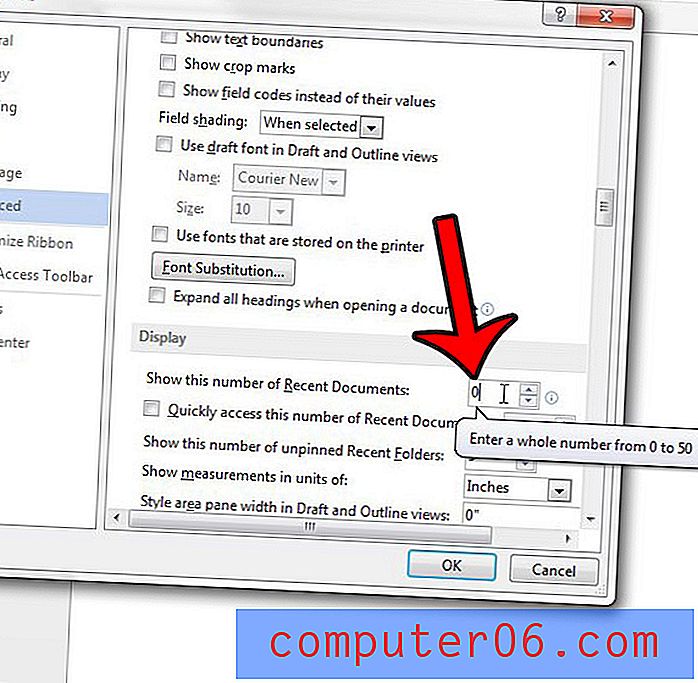
¿Necesita guardar un archivo con el tipo de archivo .doc en lugar de .docx? Haga clic aquí y aprenda cómo guardar como un tipo diferente de archivo en Word 2013.



